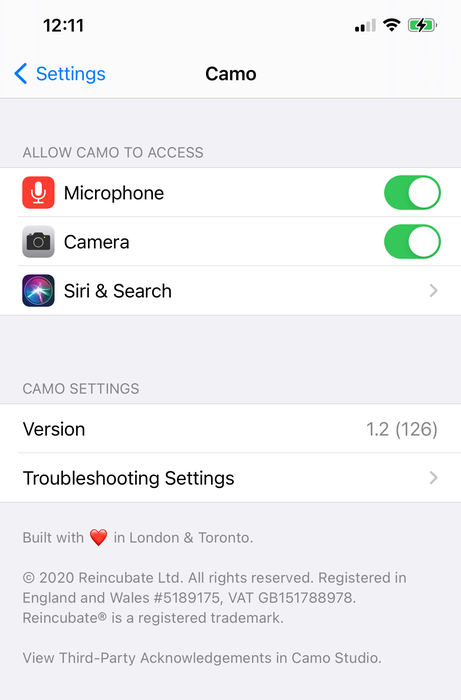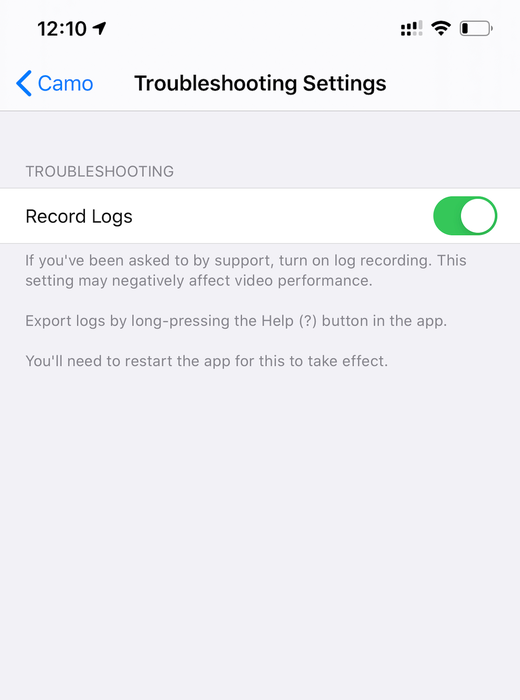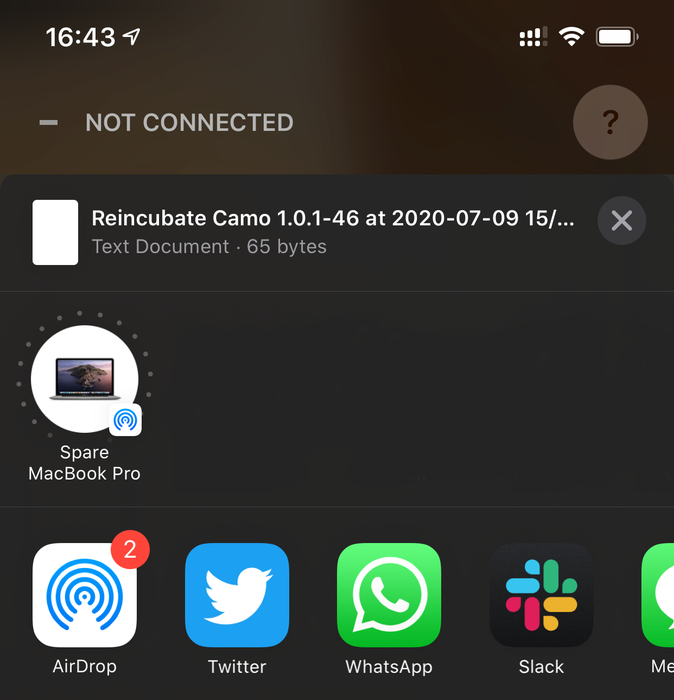对迷彩进行故障排除
如果您在使用 Camo 时遇到问题,请确保您使用的是最新版本。在 macOS 上,使用应用程序菜单中的Check for Updates 。在 Windows 上,单击右上角的迷彩图标并选择Check for Updates 。在App Store上查看 iOS 更新,或在 Google Play 上查看 Android 更新。
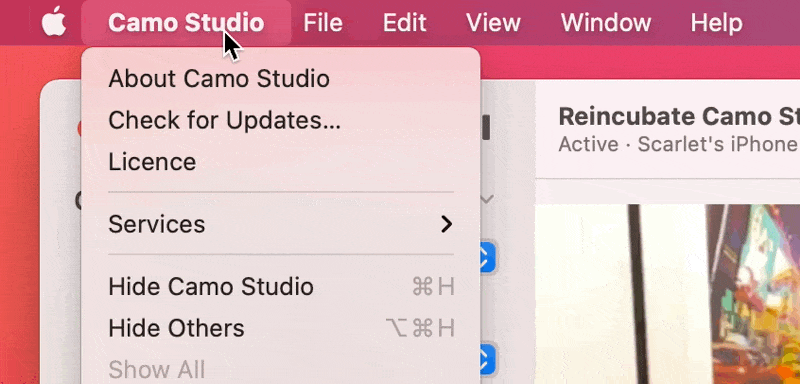
“迷彩相机”在我的视频会议应用程序中没有显示为视频源!
Camo 不显示 4K 分辨率
即使对于最新的设备和计算机来说,捕获 4K 分辨率的视频,尤其是帧速率高于 30 fps 的视频,也是一项艰巨的任务。因此,设备制造商限制第三方应用程序可用的功能,并且为了保持强大的性能水平,Camo 本身将在使用超高分辨率时限制某些功能。了解有关功能兼容性的更多信息。
大多数 Android 手机(Google Pixel 和 Moto G8 除外)都将 Camo 等第三方应用程序在所有分辨率下的帧率限制为 30 fps。对于 iOS 设备,4K 仅限于 iPhone 12 及更新版本,以确保为所有用户提供稳健可靠的体验。了解有关平台和设备兼容性的更多信息。
为了确保质量和性能之间的最佳平衡,我们建议仅对本地录制使用 4K 等超高分辨率。大多数视频会议应用程序目前不支持高于 1080p 的分辨率,并且您可能会发现,当它们投入资源来缩小视频尺寸时,您的计算机性能会不必要地降低。了解有关 4K 视频的更多信息。
缩放不显示迷彩或速度很慢
确保您使用的是 Zoom 5.0.5或更新版本,并且 Zoom 已在安装 Camo Studio 后重新启动。
如果 Camo 仍然没有作为相机选择出现,那是由于 Zoom 的内部结构被破坏了:有时它会进入无法正确支持第三方相机的状态,并留下旧的 Zoom 组件。卸载并重新安装 Zoom 可以解决这个问题。
还是不行?请与我们联系 。
尽管我的设备和计算机支持它们,但模式丢失了
如果驱动程序已过时,一些较旧的显卡可能无法进行人脸检测。这意味着当连接专用相机时,所有自动取景选项都不起作用,人像、隐私或绿屏模式也不起作用。
如果发生这种情况,您需要确保拥有最新的驱动程序。这些通常可以直接从显卡制造商的网站或应用程序下载。
Windows 上的 Camo Studio 中出现“相机锁定”错误
通常,此错误消息表示另一个应用程序正在使用相机,但如果不是这种情况,物理断开并重新连接设备应该可以解决问题。
我的设备断开连接、运行缓慢或无法连接
正确设置后,Camo 将永远不会断开连接,并且运行时延迟比硬件网络摄像头低。如果您看到断开连接,通常有 3 个原因:
- 在手机和 Mac 或 PC 之间有一个第三方 USB 集线器
- USB数据线有问题
- 电脑超载
故障排除的第一步是确保您的设备直接连接到计算机,而不是通过集线器。对于 iPhone,Apple 制造的所有集线器和适配器都能完美运行,但有许多第三方集线器功能不够强大。我们尚未在显示器中找到导致问题的 USB 集线器。
通过卸下集线器或交换电缆使其正常工作后,可能可以用更少的设备重新引入集线器。可以看到iPhone和iPad上的充电指示灯闪烁,这是一个很好的指示,但是,如果充电指示灯一直亮着,则不一定表示第三方集线器可以工作。
如果您怀疑问题可能是由于您的 Mac 或 PC 速度太慢,请尝试将 Camo Studio 中的分辨率降低到最低设置。如果这有效,这是一个很好的指标,我们很乐意听取您的意见。请告诉我们,因为即使是最慢的计算机也应该以 720p 运行。
我们已经测试并记录了以下多个USB和USB-C集线器的反馈。如果您与我们分享您的经验,我们可以添加到此表中。
| 产品 | 类型 | 反馈 |
|---|---|---|
| Apple USB-C转闪电线 | USB-C | ✅ |
| 苹果USB-C适配器 | USB-C | ✅ |
| Apple Pro Display XDR屏幕 | USB-C | ✅ |
| Samsung 49" RG90 screen | USB | ✅ |
| Dell 2515H screen | USB | ✅ |
| Philips 272B7QUPBEB screen | USB-C | ✅ |
| NOVOO USB-C Hub 5 in 1 | USB-C | ✅ |
| CalDigit TS3 Plus Thunderbolt dock | USB-C | ✅ |
| Hub 9 in 1 Multiport Adapter | USB-C | Causes slowness, disconnects |
| Anker 4-Port USB 3.0 Ultra Slim Data Hub | USB | Causes disconnects |
Simple adapters like these tend not to cause any problems.
无线连接问题
使用 Wi-Fi 将设备与 Camo Studio 连接应该像扫描配对码并让 Camo 完成其余工作一样简单。但是,如果您在完成此过程时遇到问题,可能是由于以下原因之一:
Your device and computer are not on the same Wi-Fi network. Double check that they are both on the same network. Usually, split networks – where 2.4GHz and 5GHz bands are separate – won’t cause any issues, but it can help to try using the same one on both devices to rule this out.
您的设备和计算机无法通过本地网络相互连接。公共 Wi-Fi 有时会出现这种情况,例如酒店或咖啡店,并且通常是为了网络上用户的安全。如果发生这种情况,我们建议改为与 USB 配对,因为这些网络往往不可靠。
您的设备和 Camo Studio 已配对,但连接未激活。如果您设备上的 Camo 在右上角显示“Inactive”,请确保在 Camo Studio 的“Device”下拉列表中选择它。如果它已被选中,或者没有作为选项出现,请尝试删除并重新创建配对。
如果您在无线配对设备时仍然遇到问题,请与我们的团队联系。同时,我们希望通过 USB 连接能够提供不错的回退。
重新创建 Wi-Fi 配对
要重置 Wi-Fi 配对,请执行以下步骤:
- 在 Camo Studio 中,转到应用程序的设置:
- 在 macOS 上,这将通过屏幕左上角菜单栏中的
Camo Studio,然后选择Preferences… - 在 Windows 上,单击 Camo Studio 窗口左上角的菜单按钮(三个水平线)并选择“设置”。
- 在 macOS 上,这将通过屏幕左上角菜单栏中的
- 在设备下,选择要删除的配对,然后单击
Remove device或X将其删除。 - 在移动设备上的 Camo Camera 应用程序中,点击右上角的齿轮按钮,然后删除配对。
现在您可以按照标准配对过程重新创建配对:
- 在 Camo Studio 中,单击
Device下拉菜单旁边的+。 - 在移动设备上的 Camo Camera 中,点击右上角的无线配对按钮,然后扫描计算机上显示的二维码。
- 这些设备应该相互发现并连接。
AR 模式未出现或不可用
在某些情况下,Camo Studio 可能无法提供对所有 Camo AR 模式的访问,并且会显示一条消息“某些模式不可用”或“我们无法加载某些模式”。
这有两个可能的原因:
- 您使用的 iOS 或 Android 设备离线或无法访问互联网。它需要访问才能检查更新模式并下载它们。
- 您使用的设备与这些模式不兼容。有关详细信息,请参阅兼容性部分。
- 提供镜头访问权限的 Camo 服务器可能存在临时连接问题。如果发生这种情况,Camo 将自动重试,直到它能够访问它们。
Camo 无法在 Windows 上安装 AMDS
为了与 Apple 设备通信,Camo Studio for Windows 需要安装 Apple 的移动设备服务 (AMDS)。 Camo Studio 可以自动安装它,但在某些情况下它可能无法安装。
在这种情况下,用户最简单的解决方案是安装 iTunes 并在关闭之前运行一次。 iTunes 可在此处从 Apple 网站下载。我们不建议安装 Microsoft Store 版本 - 而是使用直接下载。
我在使用 Camo 时收到 GPU 错误消息
在 Windows 上,当 Camo Studio 尝试使用 GPU 时,GPU 有时会遇到错误。发生这种情况的原因有多种,例如计算机进入睡眠状态、驱动程序更新或卡过热。重试通常可以解决此问题,但如果即使在重新启动 Camo Studio 和您的计算机后仍重复出现该错误,请与我们的团队联系,以便我们帮助诊断问题。
当我连接到 Camo Studio 时,Camo 在 iOS 或 Android 上崩溃
Camo Studio 会跟踪您在 Mac 或 PC 上的设置,因此如果设置破坏了它,重新连接手机会再次破坏它。解决方案是重置您的 Camo Studio 首选项。
- 关闭迷彩工作室
- 打开终端并运行
defaults delete com.reincubate.macos.cam - 重新启动Camo Studio
还是不行?请与我们联系 。
卸载迷彩
Camo Studio 可以完全移除自身及其组件。在 Windows 上,这是以常规方式完成的。在 macOS 上,需要一个额外的步骤:
- 单击 macOS 菜单栏中的 Camo Studio,然后选择
Advanced→Uninstall Camo Studio。这是 Mac 屏幕右上角的菜单,而不是左上角的菜单。
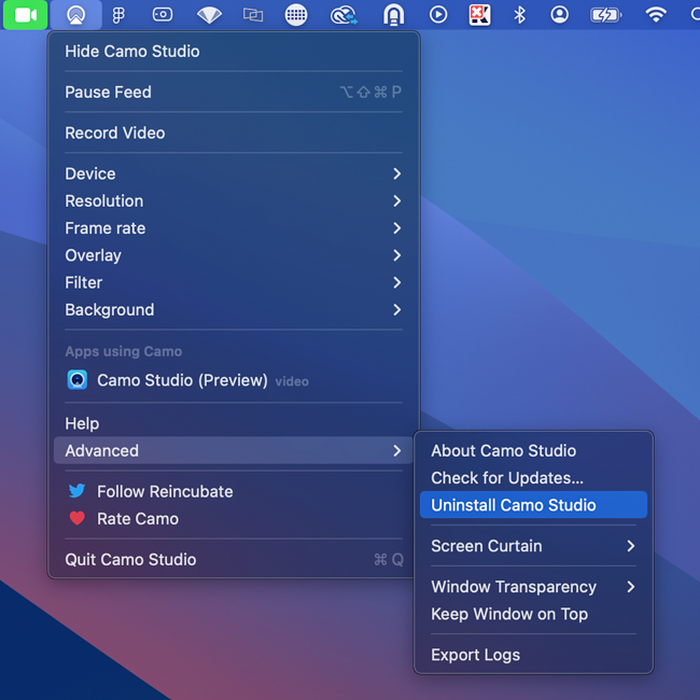
- 关闭所有使用 Camo 相机的应用程序,然后再次打开它们(这些应用程序在重新启动之前不会看到相机已被移除)
可以随时从移动设备安全地删除 Camo 应用程序。
从迷彩获取日志
在某些情况下,向我们发送日志可以帮助我们诊断问题。在 Camo Studio 中遇到或复制问题后,您可以使用Advanced → Export Logs菜单导出这些日志。
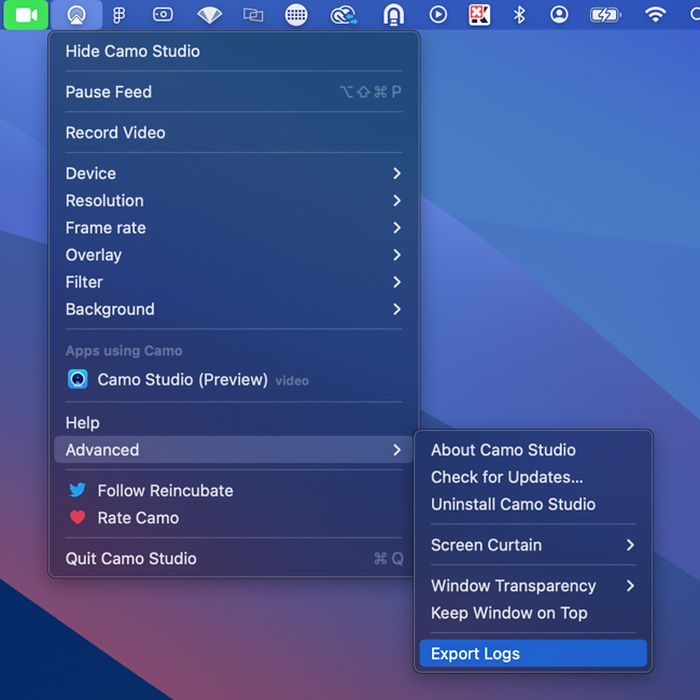
On Windows, click on the Camo Studio icon in the top left of the window, and select Settings → Export logs.
在iOS上,您可以使用iPhone的设置菜单打开登录: Settings → Camo → Troubleshooting Settings → Record Logs 。打开日志记录后,请复制您遇到的问题,以便将有关该问题的信息写入日志。
完成此操作后,您可以通过长按屏幕右上方的问号图标来获取日志。这将打开一个共享对话框,提示您共享应用程序的日志。您可以选择从此处将它们空投到Mac。